Importar una animació¶
El Krita té diverses opcions per a permetre importar una animació.
Importar fotogrames¶
La importació de fotogrames importarà una llista d'imatges dins d'una capa d'animació. Aquest és un format que la majoria d'altre programari d'animació podrà exportar i, per tant, és molt útil per a l'intercanvi.
Primer prenguem un full de franges d'Open Game Art. (Aquest és el cicle de caminar masculí de la Libre Pixel Cup [1]).
Utilitzarem Dividir la imatge per a dividir el full de franges.
Les llesques són uniformes, de manera que per a un full de franges de 9 franges, utilitzeu 8 llesques verticals i 0 llesques horitzontals. Doneu-li un nom adequat i deseu-lo com a png.
Després, creeu un llenç nou i seleccioneu l'element de menú «». Això us donarà una petita finestra. Seleccioneu Afegeix imatges.... Això hauria de proporcionar-vos un navegador de fitxers on podreu seleccionar les vostres imatges.
Podeu seleccionar múltiples imatges alhora.
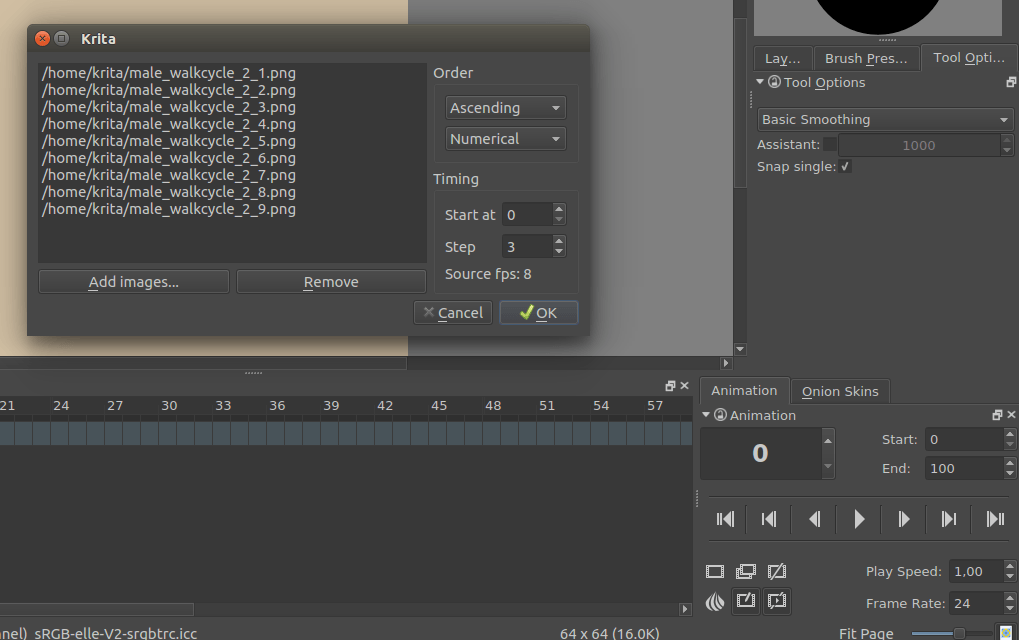
Actualment, els fotogrames s'ordenen automàticament. Podeu establir l'ordre amb les llistes desplegables que hi ha a la part superior esquerra.
Premeu D'acord i la vostra animació s'hauria d'importar com una capa nova.
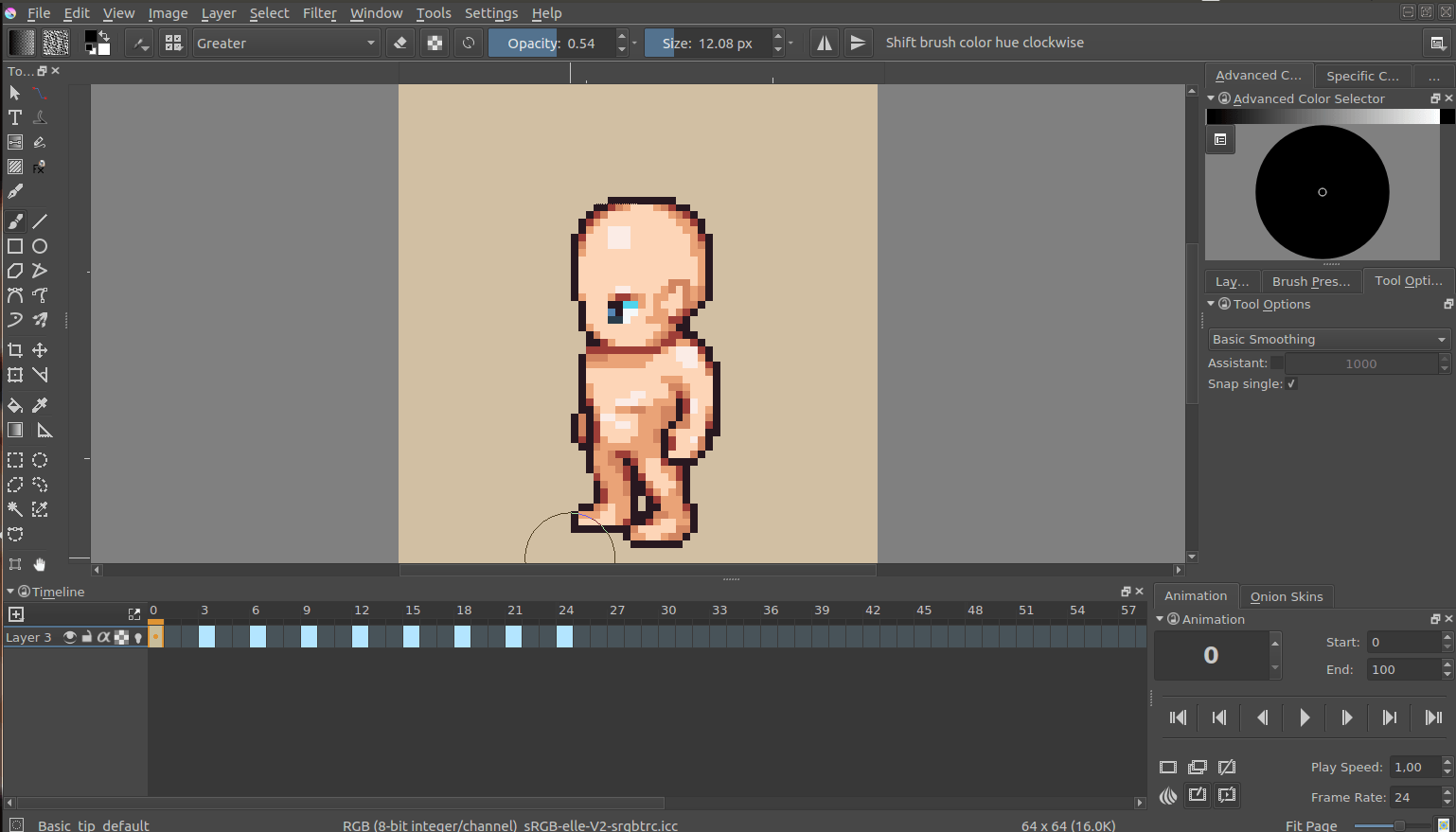
- Afegeix imatges...
Podreu seleccionar múltiples fotogrames en el selector de fitxers.
- Elimina
Elimina el fotograma seleccionat.
- Afegeix automàticament fotogrames congelats
Si una seqüència de quadres té buits (separacions), com ara una seqüència que té els fotogrames 1, 2 i 5, en marcar aquesta opció s'introduiran els fotogrames buits 3 i 4.
Ordre¶
- Ascendent contra Descendent
Si s'importaran els fotogrames en ordre des del més baix al més alt (ascendent) o des del més alt a més baix (descendent).
- Numèric contra Alfabètic
Si s'emprarà un ordenament numèric o alfabètic per als fotogrames.
Temporització¶
- Comença a
El número del fotograma a importar. La importació en el 3 tindrà l'inici de l'animació resultant en el fotograma 3 dins del Krita.
- Pas
La quantitat de fotogrames a l'entrada per a cada fotograma importat. Per a importar una animació de 6 fps dins d'una animació de 24 fps, haureu d'establir això a 24 / 6 = 4. Això assegurarà que la velocitat de reproducció romangui igual.
- FPS d'origen
Mostra que el Krita pensa que els fps de l'entrada estan amb la configuració de temps actual. Podeu utilitzar això per a assegurar-vos que l'entrada feta és correcta amb els FPS del vostre document.
Importar un fitxer de vídeo¶
La importació de vídeo permet importar una mostra d'un fitxer de vídeo com una capa de pintura animada.
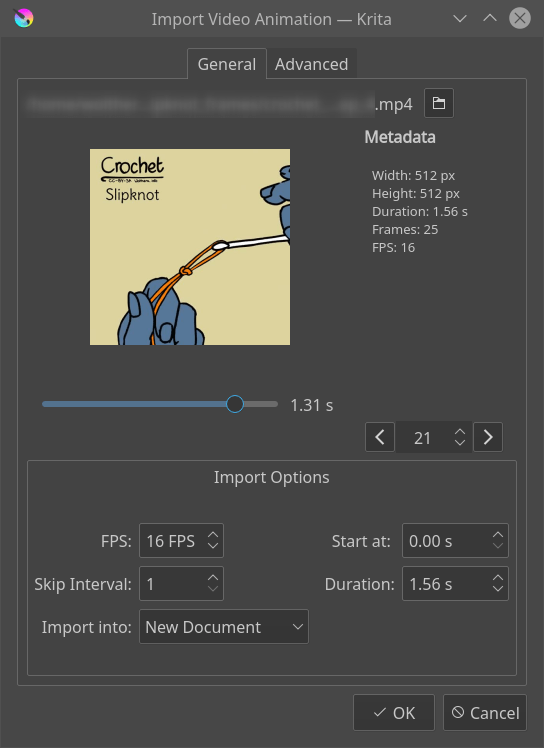
- Escolliu un fitxer de vídeo
Mostrarà un selector de fitxers perquè seleccioneu el fitxer en qüestió.
- Vista prèvia
Dona una vista prèvia del fitxer a importar.
- Control lliscant
Permet fregar a través del fitxer en qüestió.
- Comptador de fotogrames
Permet seleccionar el fotograma en qüestió.
- Commutador de fotograma
Dos botons per a commutar per fotograma.
Informació del fitxer de vídeo¶
- Amplada
L'amplada del fitxer actual.
- Alçada
L'alçada del fitxer actual.
- Durada
La durada en segons.
- Fotogrames
La quantitat total de fotogrames.
- FPS
Els fotogrames per segon.
- Primaris de color
El nom dels primaris de l'espai de color que ha detectat el Krita. Aquests s'utilitzaran per al perfil de color amb el qual s'importa el fitxer. Només apareix en els fitxers on es detecten aquestes dades.
- Transferència de color
El nom del TRC de l'espai de color que ha trobat el Krita. Això també s'utilitzarà per al perfil de color. Només apareix en els fitxers on es detecten aquestes dades.
Opcions d'importació¶
- FPS
El FPS a què importar. La importació de 2 segons de metratge a 24 fps importarà 48 fotogrames, i a 60 fps s'importaran 120 fotogrames.
- Interval de salt
Igual que Pas a la secció Importar fotogrames.
- Comença a
El codi de temps on començar.
- Durada
La durada de l'animació importada.
- Importa a
Documentar on importar el fitxer. Les opcions són el document actual i el document nou. Amb un document nou, hi haurà disponibles opcions addicionals a la segona pestanya.
Avís
Els vídeos, ja que normalment només es reprodueixen en un reproductor multimèdia, es comprimeixen de forma especial. A causa que el Krita està dissenyat perquè pugueu dibuixar cada fotograma individualment, aquestes dades es descomprimeixen. El que això vol dir és que tot i que podeu veure un fitxer de vídeo en el vostre ordinador, és probable que no es puguin importar tots els fotogrames en el Krita. Apareixerà un missatge d'avís per a informar quants fotogrames es poden importar amb la vostra configuració actual.
Opcions¶
Opcions del document¶
Només habilitat quan la importació és dins d'un document nou.
- Amplada
Amplada del document nou.
- Alçada
Alçada del document nou.
Importa un escalat del vídeo¶
- Amplada
L'amplada desitjada en píxels
- Alçada
L'alçada desitjada en píxels
- Filtre
El filtre que s'utilitzarà per a redimensionar.
FFMpeg¶
- Camí de FFMpeg
Camí a l'executable «ffmpeg», necessari per a la importació de les dades del vídeo.
- Camí de FFProbe
Camí a l'executable «ffprobe», el qual s'inclou amb FFmpeg. Permet al Krita aprendre la informació del vídeo des del fitxer.
Vegeu també
